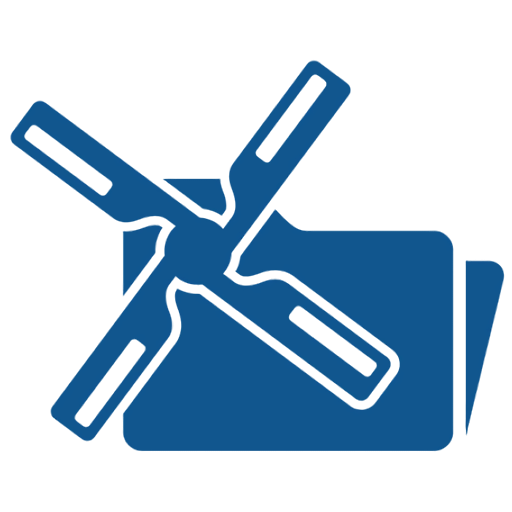
软件大小:79.2 MB软件语言:简体中文授权方式:免费软件
更新时间:2021-12-24运行环境:Win ALL
推荐下载 软件大小 版本说明 下载地址
FolderMill专业版是一款服务器端应用程序,FolderMill专业版可以监视已定义的热文件夹并自动转换传入的文件或在指定的打印机上打印它们。FolderMill专业版提供了一种简单的方法来自动执行日常文档处理任务并在企业环境中建立文档流。管理员可以定义用于监视的文件夹,并设置要对传入文件执行的操作。在此之后,员工打印或转换文档就像复制文件一样简单。
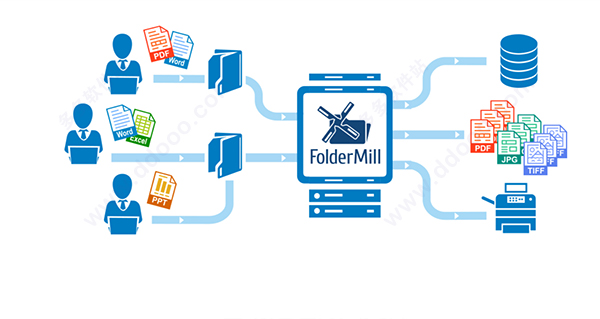
1.理想的情况下易于最终用户界面
终端用户只需传入文件放置到热文件夹,以转换或打印它。
基本上没有所需的最终用户使用FolderMill任何GUI。
2.先进的文档转换器
FolderMill官方版自动收到的文件像JPEG或TIFF PDF或图像文件转换。
3.自动打印系统
FolderMill自动打印上定义的打印机传入的文件。
有可能在几个打印机打印相同的文档。
4.支持不同的文档类型
FolderMill支持所有流行的各类办公文件。
包括PDF,Word,Excel和图像文件等。
5.扩展的处理规则
每个热文件夹几个处理操作可用。
如文件可以被打印并转换为PDF同时!
6.可靠的文档追踪
保留原始文件如果需要的话,日志文件处理流程。
如果有发送警告邮件的任何问题,收到的文档。
1、下载解压压缩包,点击安装程序开始安装
2、选择你想使用的安装语言,默认是英语
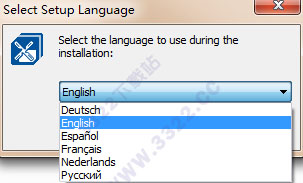
3、选择同意接受协议
4、选择你想要安装的位置,默认位置是【C:Program Files (x86)FolderMill】
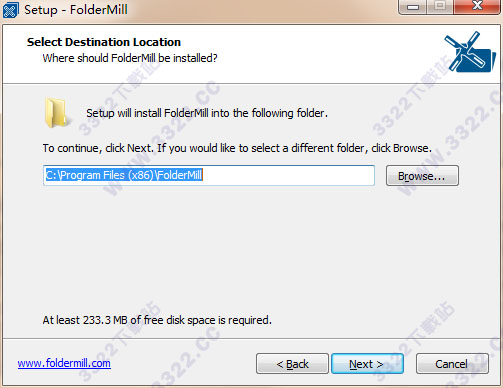
5、勾选附件任务,点击next
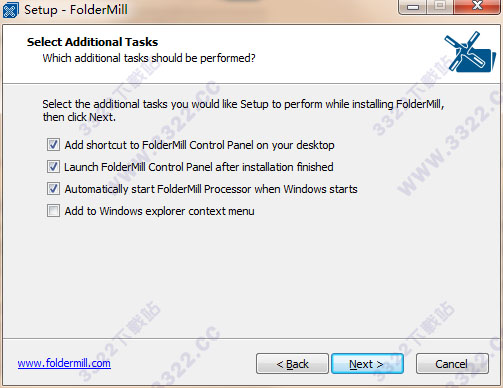
6、软件正在安装,稍等一会儿
7、软件安装完成
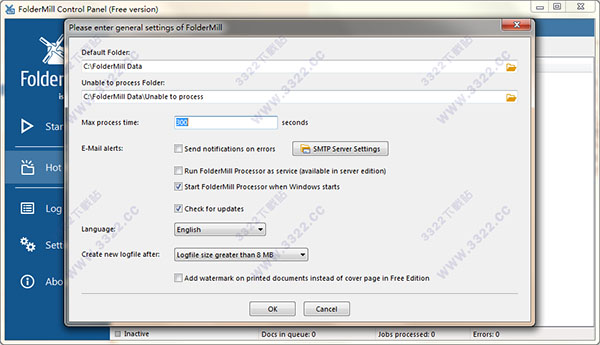
FolderMill官方版高级设置,需要用快捷键打开,默认设置是不显示的,如下图

在规则选项卡下,任意规则编辑的界面,按 CTRL + ALT + R,可以唤出规则RULE的代码编辑框,如图
见下图

HotFolderIgnoreMask 设置过滤的的文件类型和名称(可以用通配符)
设置输入热文件夹路径
设置处理失败后,挪移到哪个文件夹
设置处理成功后,挪移到哪个文件夹,保留几天
上面几条在默认的简单设置界面,也是可以设置的,下面的只有高级模式才能设置
KeepOriginalSubfolders=0,保持源文件夹结构,比如"文件夹A"有多层子文件夹,每个文件夹都有文件需要处理,就直接把“文件夹A”拖到incoming文件夹,处理之后,得到的文件保持了原来的文件夹结构。
在任意选项卡下,按CTRL + ALT + G,可以唤出常规设置的代码编辑框
见下图

通用设置
MaxProcessTime=300 最大执行时间
DefaultFolder="C:FolderMill Data" 默认主文件夹
界面设置
MinimizeCpToTray = 1 是最小化到托盘,为 0 最小化到任务栏,需要重启软件生效。。
SimpleInterface = 1 是默认不显示“高级”按钮.

在任意选项卡下,按CTRL + ALT + T,可以唤出foldermill监视器对话框

正版购买:FolderMill 办公文档自动处理打印转换工具软件
价格:¥3188 优惠价:¥3178
购买链接:https://www.aiviy.com/item/foldermill?pid=12